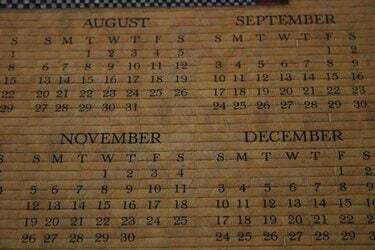
Испланирајте годину тако што ћете направити страницу мини календара, по један за сваки месец.
Неки програми вам омогућавају да креирате месечни календар помоћу чаробњака за дизајн календара. Ако им промените величину тако да буду мање, можете да ставите више од једног на страницу или можете да прикажете мали календар и други текст на истој страници. Ови мини календари су корисни за многе врсте планирања или за штампање календара догађаја за ваше предузеће или организацију.
Користите Мицрософт Публисхер
Корак 1
Уметните објекат галерије дизајна календара у свој документ. Изаберите „Објекат галерије дизајна“ из менија „Инсерт“ у Мицрософт Публисхер-у. Изаберите „Објекти по категорији“ и изаберите „Календари“. Изаберите стил који одговара вашој сврси. Издавач ће уметнути календар на вашу страницу.
Видео дана
Корак 2
Уредите свој календар. Изаберите календар и кликните на икону чаробњака на дну (изгледа као мали чаробни штапић). Можете да промените месец и годину тако што ћете кликнути на „Промени период“ на дну окна за дизајн календара (у супротном, издавач подразумевано користи текући месец). Изаберите жељени месец и годину из падајућих менија.
Корак 3
Промените величину календара превлачењем било које угаоне ручке. Издавач аутоматски поставља календар да попуни тренутну страницу. Да бисте направили мини календар, пожелећете да му промените величину, а можда и да га преместите. Након промене величине, можда ћете морати да смањите неке или све величине фонта тако што ћете их означити и променити величину на траци са алаткама.
Корак 4
Направите још месец дана. Копирајте календар који сте управо креирали, налепите га, преместите на место и уредите га да бисте га променили на други месец. Ово ће направити нови месец, али ће вам омогућити да задржите нову величину и облик и све промене фонта које сте направили.
Користите Мицрософт Ворд
Корак 1
Укључите траку са алаткама „Табеле и ивице“ тако што ћете је изабрати у одељку „Траке са алаткама“ менија „Приказ“, ако већ није укључена. Прављење табеле је најбољи начин да направите мини календар променљиве величине у Ворд-у.
Корак 2
Уметните табелу у свој Ворд документ тако што ћете кликнути на икону „Убаци табелу“ близу средине траке са алаткама Табеле и ивице. То је икона која личи на сто.
Корак 3
Наведите број редова и колона које ваша табела треба да има. Ако желите нормалан календар са седам дана у недељи, изаберите седам колона и четири или пет редова, у зависности од месеца.
Корак 4
Промените величину табеле превлачењем доње десне ручке да бисте је учинили мини календаром. Ако је ваш документ форматиран са две или три колоне, Ворд ће одредити величину табеле тако да одговара ширини једне колоне.
Корак 5
Унесите бројеве за датуме. Ако месец почиње у среду, прве три ћелије бисте оставили празне и почели са „1“ у четвртој ћелији. Наставите да куцате све датуме за дане у месецу.
Корак 6
Форматирајте свој календар. Додајте још један ред на врху за дане у недељи, ако их желите; кликните на икону „Убаци ред“ на траци са алаткама „Табеле и ивице“, пазећи да је курсор прво у једној од ћелија у горњем реду. Означите неке или све ћелије и промените стил или величину фонта. Ставите курсор у прву ћелију и притисните „Ентер“ да направите ред текста изнад календара и укуцајте име месеца у том реду.
Корак 7
Направите још један мини календар. Када имате свој календар, можете да га копирате и налепите и уредите копију да бисте направили још један месец.
Савет
Страница са три колоне једнаке величине и четири реда може приказати месечне календаре за годину дана.
Одаберите изглед календара са великим бројевима и обичним насловом тако да ће му се смањити величина и и даље бити читљив.
Поред прављења сопствених календара, можете користити шаблоне календара на мрежи, као што су они на ПринтаблеЦалендар.ца.

